Importovanie Fotiek Google na USB kľúč

Zistite, ako môžete jednoducho prenášať svoje fotografie z Fotiek Google na USB kľúč a ochrániť svoje neoceniteľné spomienky.
Aj keď Fotky Google už nie sú zadarmo , neznamená to, že ich môžete naďalej používať na ukladanie spomienok. Teraz, aby ste sa pokúsili ušetriť čo najviac úložného priestoru, vynášajte odpadky častejšie. Existuje však niekoľko obrázkov, ktoré chcete skryť kvôli tomu, kto je na obrázku. Namiesto vymazania týchto obrázkov, aby sa nezobrazovali v spomienkach Fotiek Google, môžete veci jednoducho nastaviť tak, aby sa konkrétna osoba alebo zviera už nezobrazovali.
Dobrou správou je, že zabrániť ľuďom a zvieratám, aby sa zobrazovali vo Fotkách Google Memories, je rýchle a jednoduché. Niekoľkými ťuknutiami/kliknutím sem a tam sa vám to podarí. Takže aj keď sa ponáhľate, stále budete môcť vykonať potrebné zmeny pre svoj účet a tiež pre niekoho iného.
Ľudia a zvieratá môžu byť najbežnejšie veci, ktoré chcú ľudia skrývať. Napriek tomu vám Fotky Google umožňujú vymazať obrázky na základe iných vecí. Ale k tomu sa dostaneme trochu neskôr. Ak chcete vymazať ľudí a zvieratá, otvorte aplikáciu Fotky Google a klepnite na svoj profilový obrázok. Keď sa zobrazí nové okno, klepnite na možnosť Nastavenia fotografie.
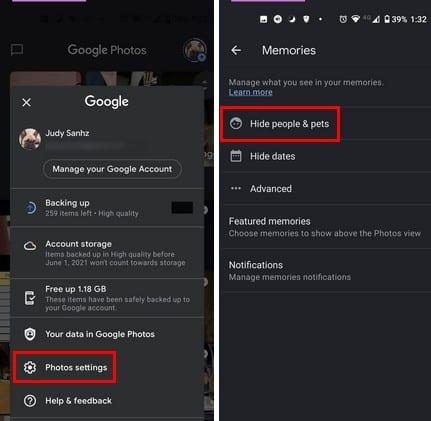
V ďalšom kroku uvidíte tváre ľudí, ktorých ste odfotili. Posledným krokom by bolo klepnutie na tváre, ktoré už chcete vidieť v spomienkach Fotiek Google. Uvidíte oko s čiarou, ktorá označuje, že osoby už nebudú viditeľné. Po výbere klepnite na šípku späť. Ak chcete skryť iba ľudí alebo domáce zvieratá, skončili ste. Ale máte tiež možnosť skryť dátumy. Ak prejdete na túto možnosť, zobrazí sa tlačidlo Pridať dátumy, na ktoré budete musieť klepnúť. Stačí pridať dátumy obrázkov, tých, ktoré už nechcete vidieť. Zadajte dátum začiatku a konca a klepnite na možnosť OK vpravo dole.
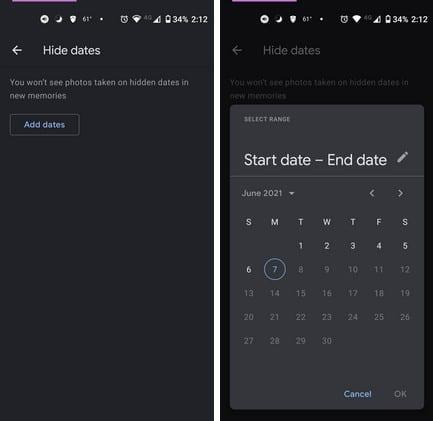
Po zadaní dátumu začiatku a konca sa dátum zobrazí v zozname pod tlačidlom Pridať dátum. Ak zmeníte názor a chcete dátum odstrániť, klepnite na X, ktoré uvidíte napravo od neho. Klepnutím na Rozšírené môžete vo Fotkách Google vypnúť napríklad:
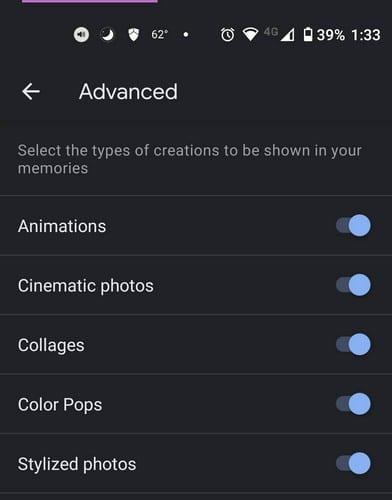
Stačí vypnúť modrý kruh doprava a môžete ísť. Je tiež možné vymazať pamäte funkcií, ako napríklad:
Vďaka týmto možnostiam máte väčšiu kontrolu nad tým, čo vidíte vo Fotkách Google. Po chvíľke vykonania určitých úprav uvidíte len to, čo chcete vidieť. Zakázali ste veľa možností? Dajte mi vedieť v komentároch nižšie a nezabudnite článok zdieľať s ostatnými na sociálnych sieťach.
Zistite, ako môžete jednoducho prenášať svoje fotografie z Fotiek Google na USB kľúč a ochrániť svoje neoceniteľné spomienky.
Už nikdy nestratíte ďalší obrázok alebo video zálohovaním médií WhatsApp do Fotiek Google.
Chcete, aby si niekto myslel, že ste išli do Paríža? Zistite, ako môžete zmeniť polohu na ľubovoľnom obrázku a videu vo Fotkách Google.
Hľadáte alternatívu Fotiek Google? Tu je návod, ako si môžete stiahnuť všetok svoj obsah v niekoľkých jednoduchých krokoch.
Natrvalo vymažte nechcené obrázky vo Fotkách Google vybratím koša. Nie je potrebné čakať 60 dní, kým to Google urobí.
Zistite, ako môžete pristupovať ku komentárom vo svojich zdieľaných fotoalbumoch Google a ako ich môžete vymazať alebo nahlásiť.
Objavte kroky, ktoré je potrebné vykonať, keď nechcete, aby sa vo vašich Fotkách Google zobrazoval konkrétny kontakt alebo zvieratko.
Po rootnutí telefónu s Androidom máte plný prístup k systému a môžete spúšťať mnoho typov aplikácií, ktoré vyžadujú root prístup.
Tlačidlá na vašom telefóne s Androidom neslúžia len na nastavenie hlasitosti alebo prebudenie obrazovky. S niekoľkými jednoduchými úpravami sa môžu stať skratkami na rýchle fotografovanie, preskakovanie skladieb, spúšťanie aplikácií alebo dokonca aktiváciu núdzových funkcií.
Ak ste si nechali notebook v práci a musíte poslať šéfovi urgentnú správu, čo by ste mali urobiť? Použite svoj smartfón. Ešte sofistikovanejšie je premeniť telefón na počítač, aby ste mohli jednoduchšie vykonávať viac úloh naraz.
Android 16 má widgety uzamknutej obrazovky, ktoré vám umožňujú meniť uzamknutú obrazovku podľa vašich predstáv, vďaka čomu je uzamknutá obrazovka oveľa užitočnejšia.
Režim Obraz v obraze v systéme Android vám pomôže zmenšiť video a pozerať ho v režime obraz v obraze, pričom video si môžete pozrieť v inom rozhraní, aby ste mohli robiť iné veci.
Úprava videí v systéme Android bude jednoduchá vďaka najlepším aplikáciám a softvéru na úpravu videa, ktoré uvádzame v tomto článku. Uistite sa, že budete mať krásne, magické a elegantné fotografie, ktoré môžete zdieľať s priateľmi na Facebooku alebo Instagrame.
Android Debug Bridge (ADB) je výkonný a všestranný nástroj, ktorý vám umožňuje robiť veľa vecí, ako je vyhľadávanie protokolov, inštalácia a odinštalovanie aplikácií, prenos súborov, rootovanie a flashovanie vlastných ROM, vytváranie záloh zariadení.
S aplikáciami s automatickým klikaním. Pri hraní hier, používaní aplikácií alebo úloh dostupných na zariadení nebudete musieť robiť veľa.
Aj keď neexistuje žiadne zázračné riešenie, malé zmeny v spôsobe nabíjania, používania a skladovania zariadenia môžu výrazne spomaliť opotrebovanie batérie.
Telefón, ktorý si momentálne veľa ľudí obľúbi, je OnePlus 13, pretože okrem vynikajúceho hardvéru disponuje aj funkciou, ktorá existuje už desaťročia: infračerveným senzorom (IR Blaster).














